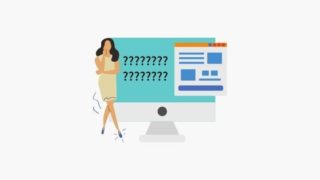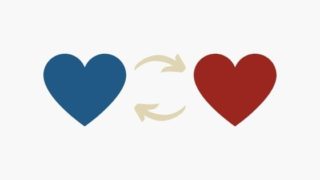こんばんは、わたあめです!今日はメーラーのThunderbirdの記事です。Thunderbirdで複数の送信SMTPサーバを設定することもあるかと思います。その場合、規定で利用する送信SMTPサーバを指定します。
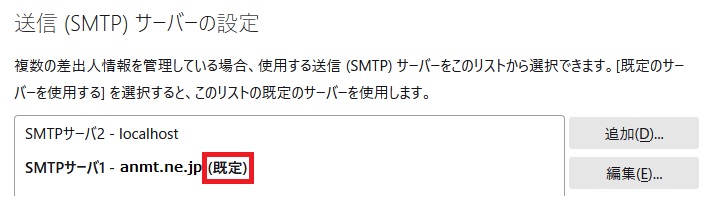
しかし!規程の送信SMTPサーバを指定したにも関わらず、規定のメールサーバが使われていないような動きがありました。今回の記事では、こんな時どこを設定すれば良いかをまとめてみました。それでは、いってみましょう!
原因:設定不足
原因は、単純ですが設定不足でした。Thunderbirdの送信SMTPサーバ設定箇所は以下の2箇所あります。
- 送信(SMTP)サーバの設定画面
- アカウント設定画面
今回は2つある設定のうち、1つしか設定されていなかった事が原因でした。具体的には、送信(SMTP)サーバの設定画面は設定したものの、アカウント設定画面で送信SMTPサーバを規定以外のサーバを指定していました。規定送信SMTPサーバは設定していたものの、実際に使う送信サーバを違うものに指定したので、規定のメールサーバで送信されないという事象が起こっていました。
次の章で各設定を詳細にみていくので、具体的な確認・設定方法を一緒に確認していきましょう!
確認・設定手順
送信SMTPサーバに関しては、以下の2つの画面での設定を確認していきます。
送信(SMTP)サーバの設定画面
送信SMTPサーバの定義をする設定画面です。規定のメールサーバがどのサーバになっているかを確認します。
- 上メニューの[ツール]>[アカウント設定]をクリック
- 左側の[送信(SMTP)サーバー]をクリック
- 規定の送信SMTPサーバを確認する
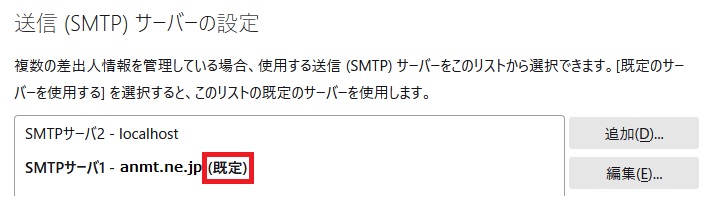
規定のメールサーバには設定名の横に"(規定)"と表示されています。また、規定送信サーバを変更したい場合は、[規定値に設定]ボタンをクリックすると良いですよ。
アカウント設定画面
次は、「送信(SMTP)サーバの設定画面」で設定した送信SMTPサーバのうちどの送信サーバを利用するか?を指定する設定です。
- 上メニューの[ツール]>[アカウント設定]をクリック
- 左側のメールアドレス(またはアカウント名)をクリック
- 送信(SMTP)サーバを"既定のメールサーバーを使用する"を選択

送信(SMTP)サーバの選択肢は「送信(SMTP)サーバの設定画面」で定義したすべての送信SMTPサーバがあります。ここを「既定のメールサーバーを使用する」を設定しておくと「送信(SMTP)サーバの設定画面」で設定した規定メールサーバで送信されます。
今回は、この送信メールサーバが規定のメールサーバでなく他の固有の送信SMTPサーバになっていた事が規定メールサーバで送信されない原因でした。
さいごに
いかがだったでしょうか。いつの間にか変わってしまっていた設定。(無意識に買えたのか?)突然送信メールサーバが変わっていて「あれ?」となりました。この同じ事象で困ってる方の参考になれば幸いです。それでは、また!